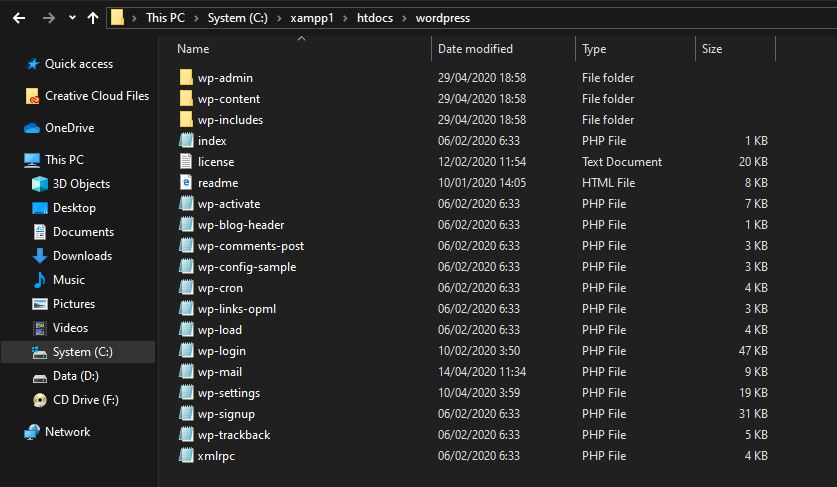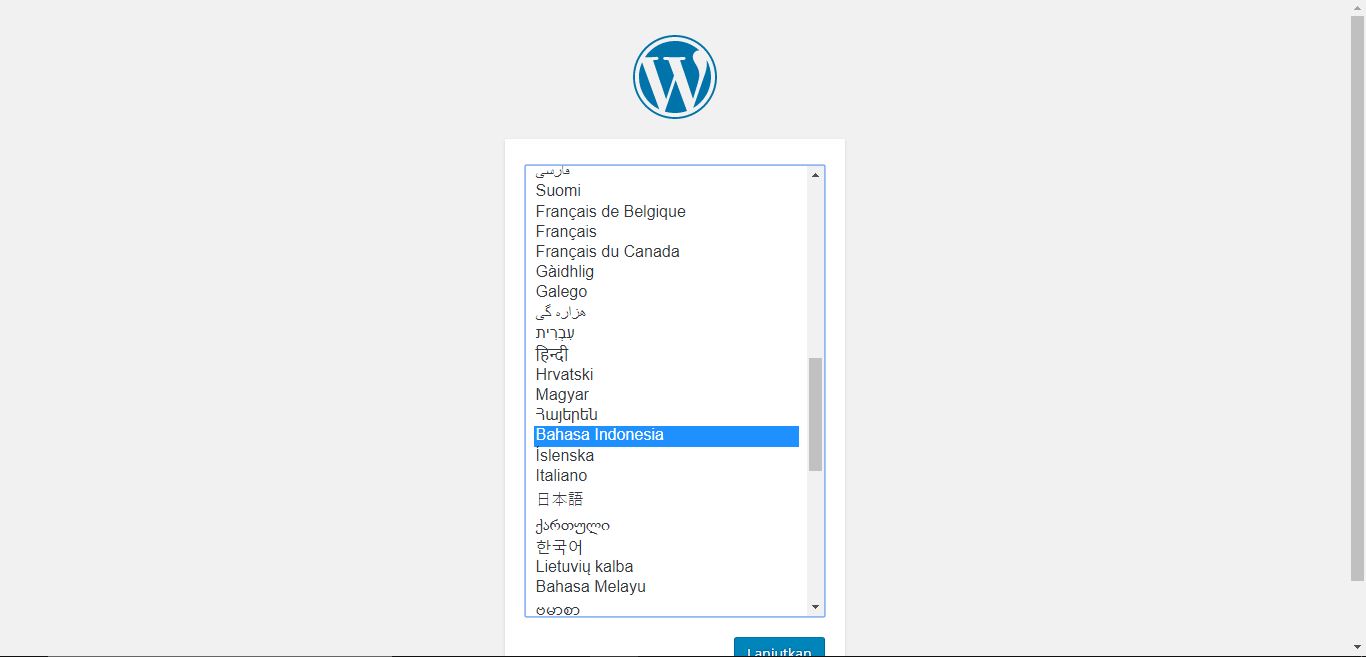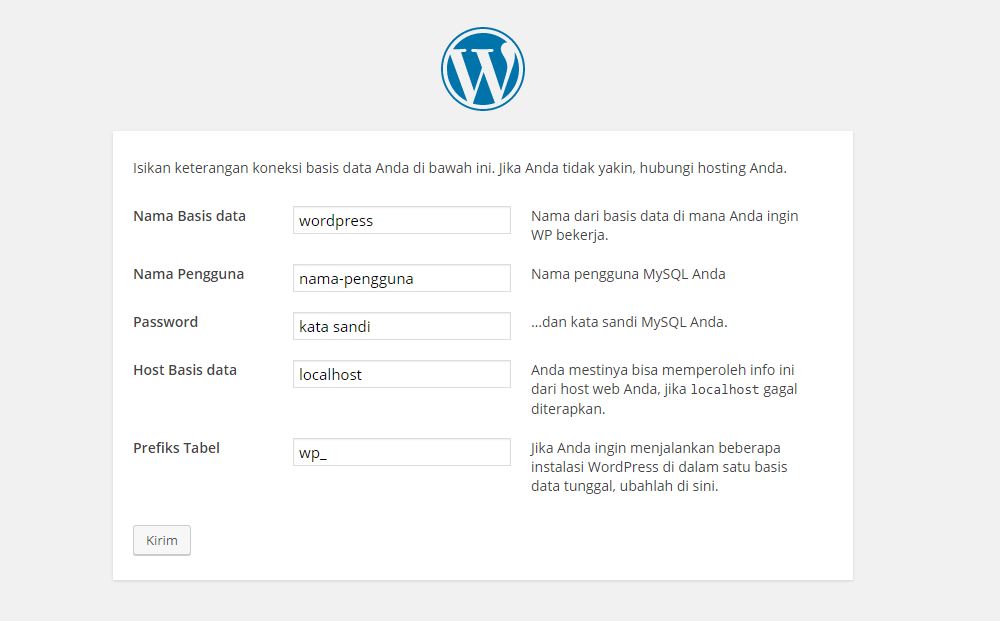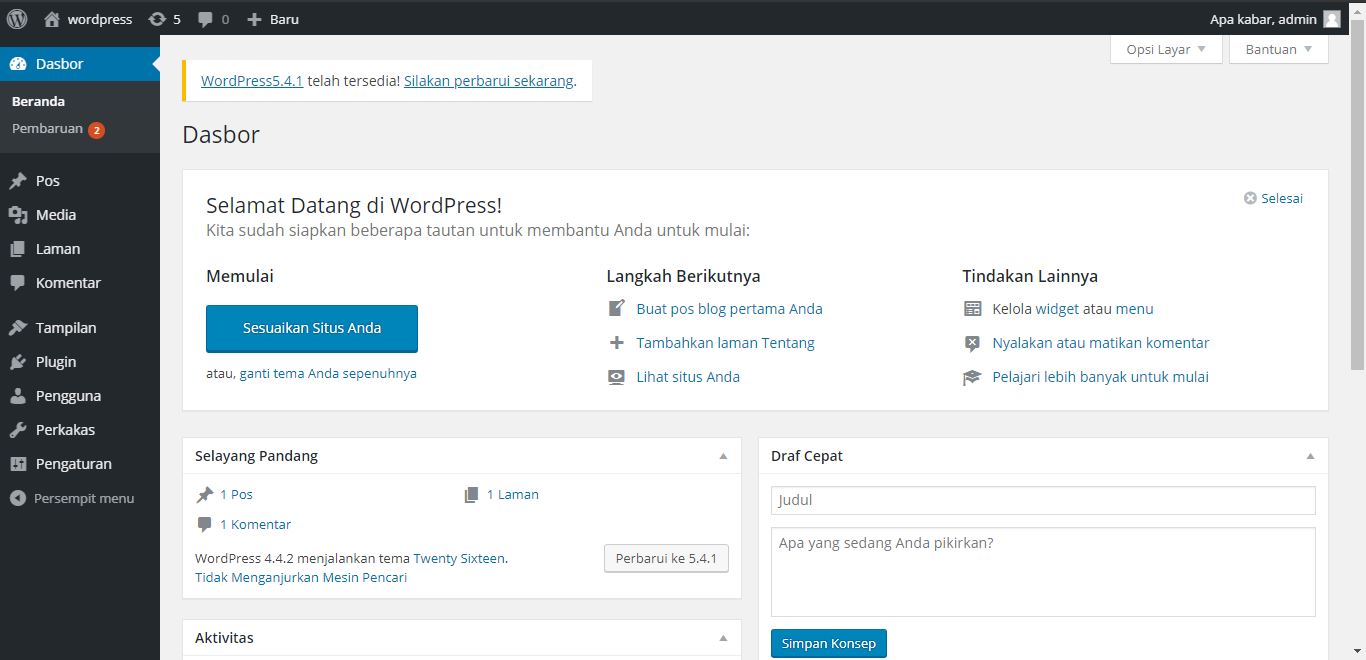Tutorial Wordpress Part 1 : Pengenalan Dan Cara Instalasi

Tutorial Wordpress Part 1 : Pengenalan Dan Cara Instalasi – Hello everyone selamat datang kembali diwebsite saya belajarwithib.my.id, pada seri kali ini kita akan membahas tentang Wordpress yang dimana Wordpress ini sudah banyak penggunanya,bukan hanya itu perusahaan-perusahaan besar juga menggunakan Wordpress untuk kepentingan mereka masing-masing.
Apa itu Wordpress?
Wordpress merupakan CMS (Content Management System) untuk sebuah website karena kemampuannya untuk dimodifikasi dan disesuaikan dengan kebutuhan penggunanya. Aplikasi ini bersifat open source yang artinya gratis untuk kamu download sob dan bisa dibilang sangat populer digunakan sebagai blog engine.
Jenis-jenis Wordpress
Seiring perkembangan Wordpress yang hadir dengan fitur-fitur terbarunya, terbagi lah Wordpress menjadi 2 bedasarkan kegunaanya:
- Wordpress.com dibuat untuk pengguna yang ingin memiliki blog pribadi dan alamat website dengan cara yang cepat.
- Wordpress.org ditujukan bagi penggunanya yang menginginkan modifikasi sesuai kebutuhan serta menggunakan alamat situs dan server sendiri.
Baca juga
- Tutorial Codeigniter #1 - Pengenalan Dan Cara Instalasi Framework Codeigniter
- Tutorial Codeigniter #2 - Mengenal Fungsi Dari Direktori Codeigniter
×
Sebelum membuat website dengan WordPress, ada dua hal yang perlu Kamu siapkan, yaitu hosting dan domain. Jika Kamu belum familiar dengan dua istilah tersebut, jangan khawatir. Saya akan menjelaskannya secara singkat di sini.
Pertama, hosting adalah layanan yang berfungsi untuk menyimpan semua file website sehingga dapat diakses secara online. Semua file seperti tema, teks, plugin, gambar, video, kode HTML, hingga draft konten tersimpan di hosting.
Kedua, domain adalah alamat website. Pada dasarnya, semua website memiliki alamat IP. Contohnya, Google punya alamat IP 172.217.26.78. Namun, alamat IP itu tentunya sulit dihafalkan oleh orang-orang.
Namun saya disini akan mengajari cara menginstalasi nya menggunakan Localhost atau XAMPP dan saya pastikan juga,bahwa kamu sudah bisa menginstal XAMPP atau kalian bisa download langsung diwebsite resminya.
Langsung saja kita masuk dalam menginstal Wordpress
Pertama – Kamu harus membuka XAMPP,lalu kalian aktifkan Apache dan Mysql dengan cara tekan tombol “Start”.
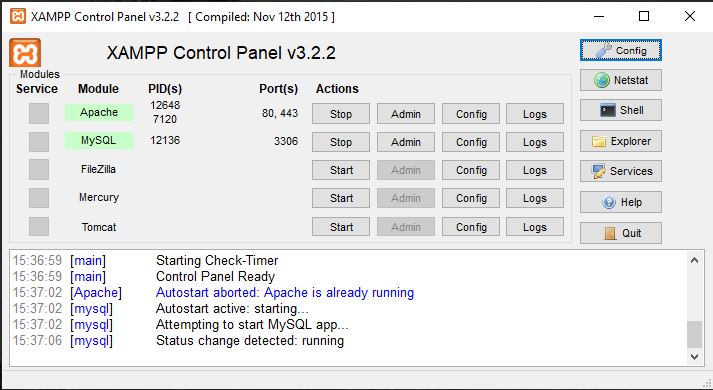
Kedua – Kamu membuat database diphpmyadmin dengan cara membuat Url ini diweb browser (chrome,Mozilla atau Web browser lainnya) http://localhost/phpmyadmin/
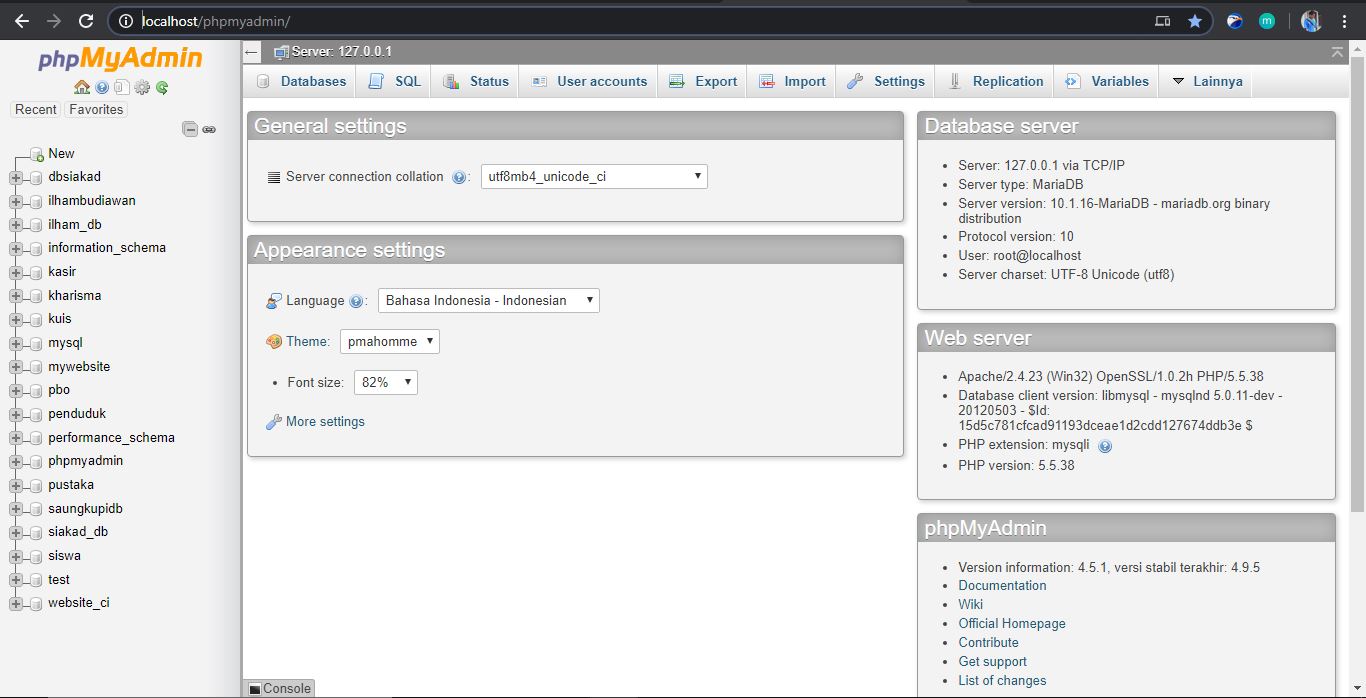
Ketiga - Kamu klik saja “new” pada menu disamping kiri lalu kamu buat saja database dengan nama “wordpress” atau terserah kamu lalu tekan “create”.

Keempat - Setelah kamu membuat database wordpress, maka kamu akan menambahkan user untuk bisa mengakses database wordpress, caranya masuk ke tab Privileges/Hak Akses, lalu klik add user account dibagian bawah.

KeLima- Masukan username pada database wordpress, misalkan username : wordpress_latihan
hostname kita isi : localhost.
Catat seluruh informasi tersebut di notes ya, karena untuk install wordpress kamu membutuhkan informasi login tersebut jadi jangan sampai lupa.
KeEnam- Kamu bisa langsung download aplikasi wordpress diwebsite resminya https://wordpress.org/download/ Size nya sekitar 12Mb.

KeTujuh- Lakukan ekstraksi folder pada hasil download aplikasi Wordpress. Default folder / directory hasil ekstraknya biasanya bernama ‘wordpress’, api bisa juga diganti sesuai dengan nama websitemu. Kita meletakannya pada directory pada folder C:xampp > htdocs .
KeDelapan-Disitu kamu pilih saja bahasa Indonesia atau terserah kamu,lalu klik lanjutkan/next.
KeSembilan-Lalu ketika kamu mengakses alamat berikut akan muncul tampilan yang diminta untuk konfigurasi Database seperti gambar di bawah ini. Langsung saja kita ketikkan "Let's Go".
KeSepuluh-Isikan nama database, username, dan password yang sudah kamu buat sebelumnya.
Kesebelas-Selamat proses instalasi aplikasi Wordpress berhasil. Lakukan Login dengan Username dan Password yang kamu buat sebelumnya.
Jika proses login berhasil maka akan langsung menampilkan dashboard admin dari Wordpress seperti gambar berikut.
Kesimpulan
Ketika kamu ingin mendownload wordpress pastikan harus sesuai dengan versi XAMPP kamu karena nanti akan terjadi error bila tidak sesuai,sebenarnya menginstal wordpress bisa saja dihosting nya langsung namun karena ini untuk pembelajaran saja tidak masalah
Penutupan
Mungkin sekian lah Tentang Tutorial Wordpress Part 1 : Pengenalan Dan Cara Instalasi .Semoga Tutorial Ini dapat membantu anda dalam segala keperluan anda masing-masing.
Support Website belajarwithib.my.id dengan donasi ke : klik disini .
Sekian dan Terima Kasih Telah Berkunjung
Mungkin sekian lah Tentang Tutorial Wordpress Part 1 : Pengenalan Dan Cara Instalasi .Semoga Tutorial Ini dapat membantu anda dalam segala keperluan anda masing-masing.
Support Website belajarwithib.my.id dengan donasi ke : klik disini .
Sekian dan Terima Kasih Telah Berkunjung